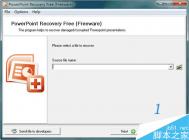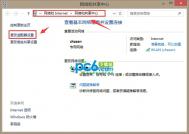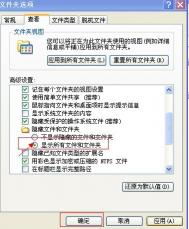PPT文件打不开怎么办
1、未安装ppt软件
那么ppt文件打不开的第一个原因就是可能用户的电脑未安装ppt软件,所有用户首先要差看自己的电脑是否安装ppt软件,比如office2007里面就包含了word、excel、ppt等软件了,当然ppt文件就需要ppt软件来打开了,安装即可打开了。
(本文来源于图老师网站,更多请访问http://m.tulaoshi.com/pptwenjiandabukai/)2、ppt文件打开方式没有关联
一般我们直接双击带啊ppt文件,如果不是默认的ppt软件打开的话,是打不开的。所有我们在选择打开文件的时候,选择ppt文件,单击右键选择打开方式,然后在打开方式上选择power point或者wps把此类PPT文件和它们相关联打开即可。
3、文件格式问题
有的网友在别的网站上下载的后缀名是ppt的文件,以为是ppt文件,有可能是别人把文件的后缀名更改成ppt,导致用户误认为是ppt文件,那么用ppt软件是打不开不是ppt文件的。

PPT快速设置多个对象格式和动画
当我们想对多个对象设置相同的格式时,我们可以对其中一个对象设置格式,然后将这个对象的格式设置“复制”到其他对象身上,这就是【格式刷】功能。对于动画也是同样的道理,我们对其中第一对象设置动画,然后使用【动画刷】功能将这个对象的动画设置“复制”到其他对象身上。
格式刷功能和动画刷功能
【格式刷】功能位于【开始】选项卡,【动画刷】功能位于【动画】选项卡。两者的使用方式一致,首先选择要“复制”格式/动画的对象,如果要将格式/动画应用到一个对象身上,则单击格式刷/动画刷,然后点击该对象;如果要将格式/动画应用到多个对象身上,则双击格式刷/动画刷,依次点击各个对象,全部应用完成后,再次点击格式刷/动画刷推出“刷”模式。

PPT配色技巧
让配色看起来更舒服
饱和度越高颜色越鲜亮。在PPT纯色填充中的其他颜色可以调出颜色工具栏,选择HSL模式就能看到色相。简单说色相就是基本色,滑动右侧的滑块可以看到这个基本色的颜色变化,而变化也是围绕基本色改变。所以可以通过色相改变,配置出一组单色方案。前面如果不明白没有关系,只需理解这点。调低颜色的亮度和饱和度,不要让它闪瞎眼睛。

相关链接:
(本文来源于图老师网站,更多请访问http://m.tulaoshi.com/pptwenjiandabukai/)